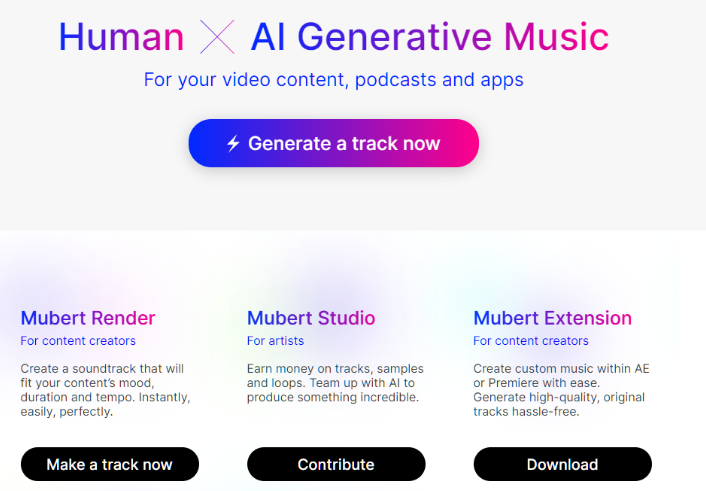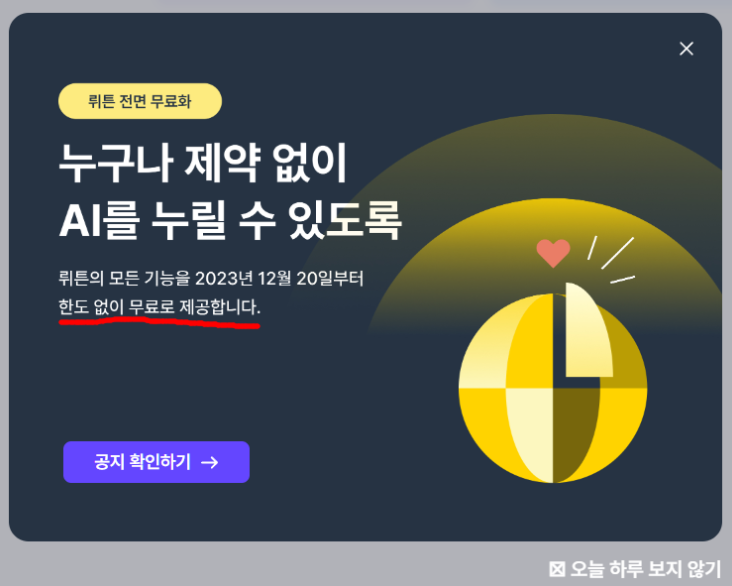레오나르도 AI의 재미 있는 기능 하나를 소개 해드릴께요. 가지고 놀기 좋아요.
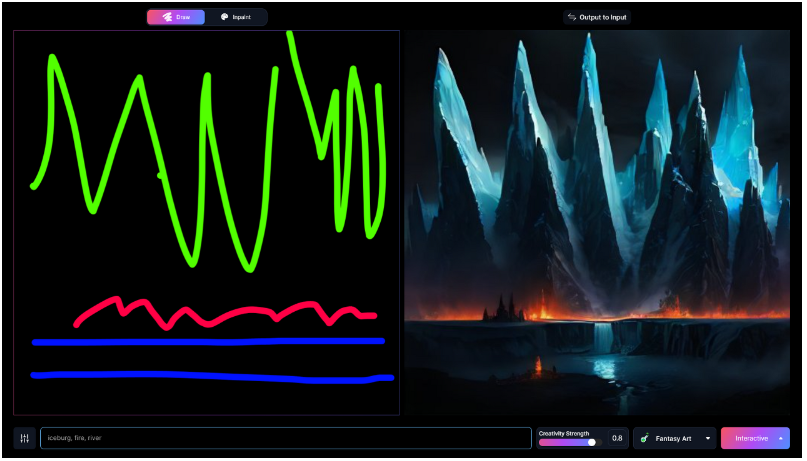
Leonardo AI(레오나르도 AI) Realtime Canvas 사용법
매번 Image Create에 prompt 바꿔가며 크레딧 써가면서 원하시는 그림 생성하기 어려우시죠?
이번에 보여드릴건 가지고 놀기도 좋고 상상하는 이미지를 좀 더 쉽게 생성할 수 있는 방법이에요.
레오나르도AI 접속 후 Launch App 을 눌려 실행
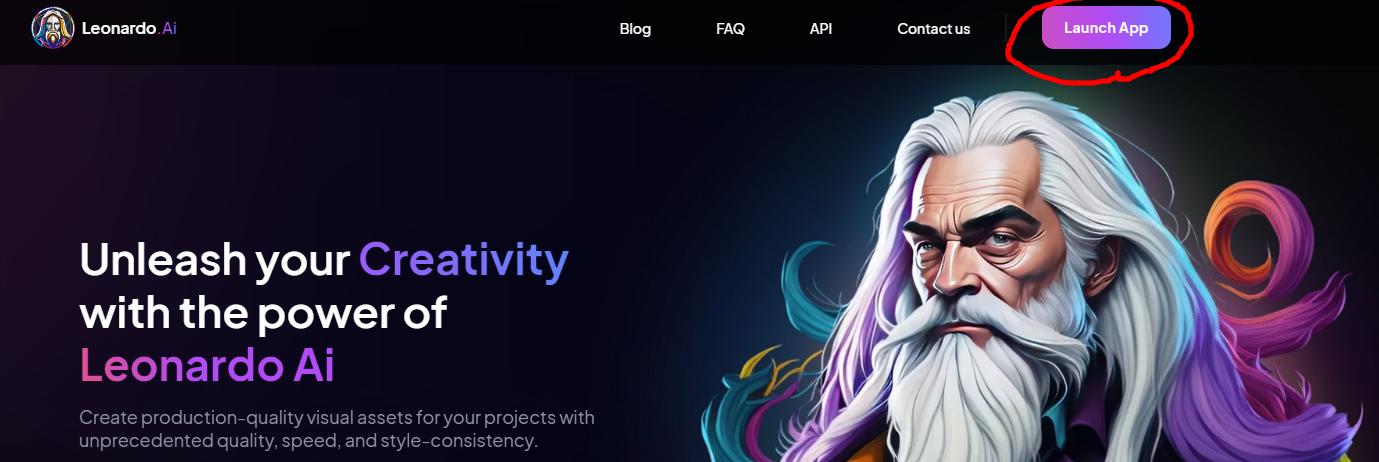
2번째 Realtime Canvas
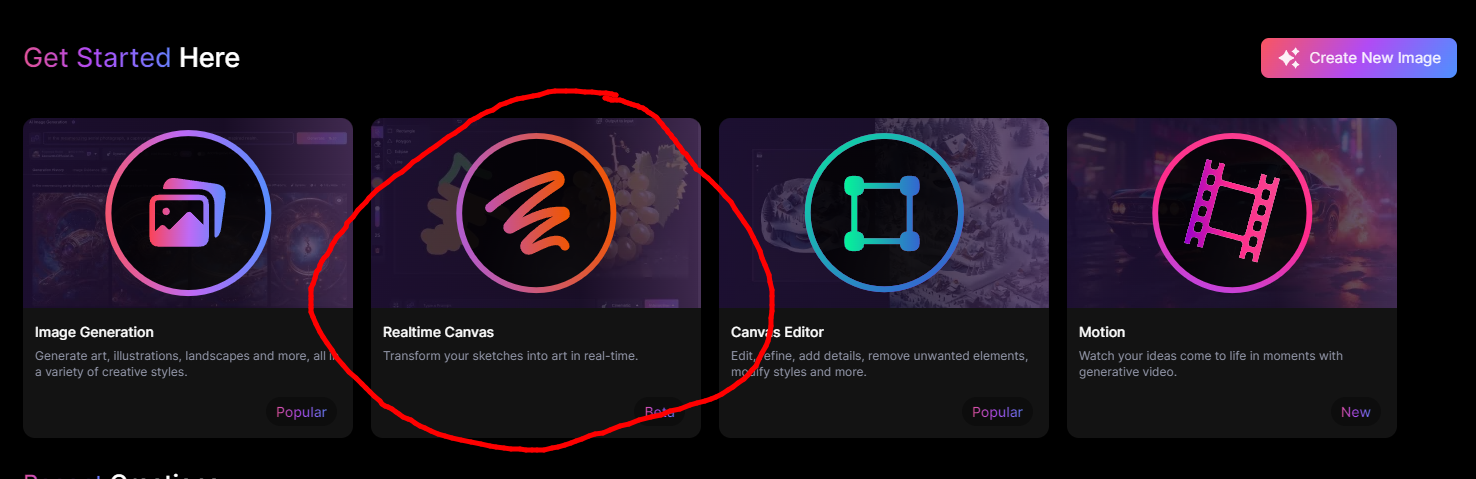
왼쪽에는 원하는 이미지를 추가하거나 소소한 편집을 할 수 있는 도구가 있어요.
기본으로 브러쉬가 선택되어 있구요 아래 쪽에는 Prompt를 입력해 줄 수있어요.
진행하면서 간단한 예제 알려드릴께요. 난이도 최하입니다. 부담없이 읽어보세요.
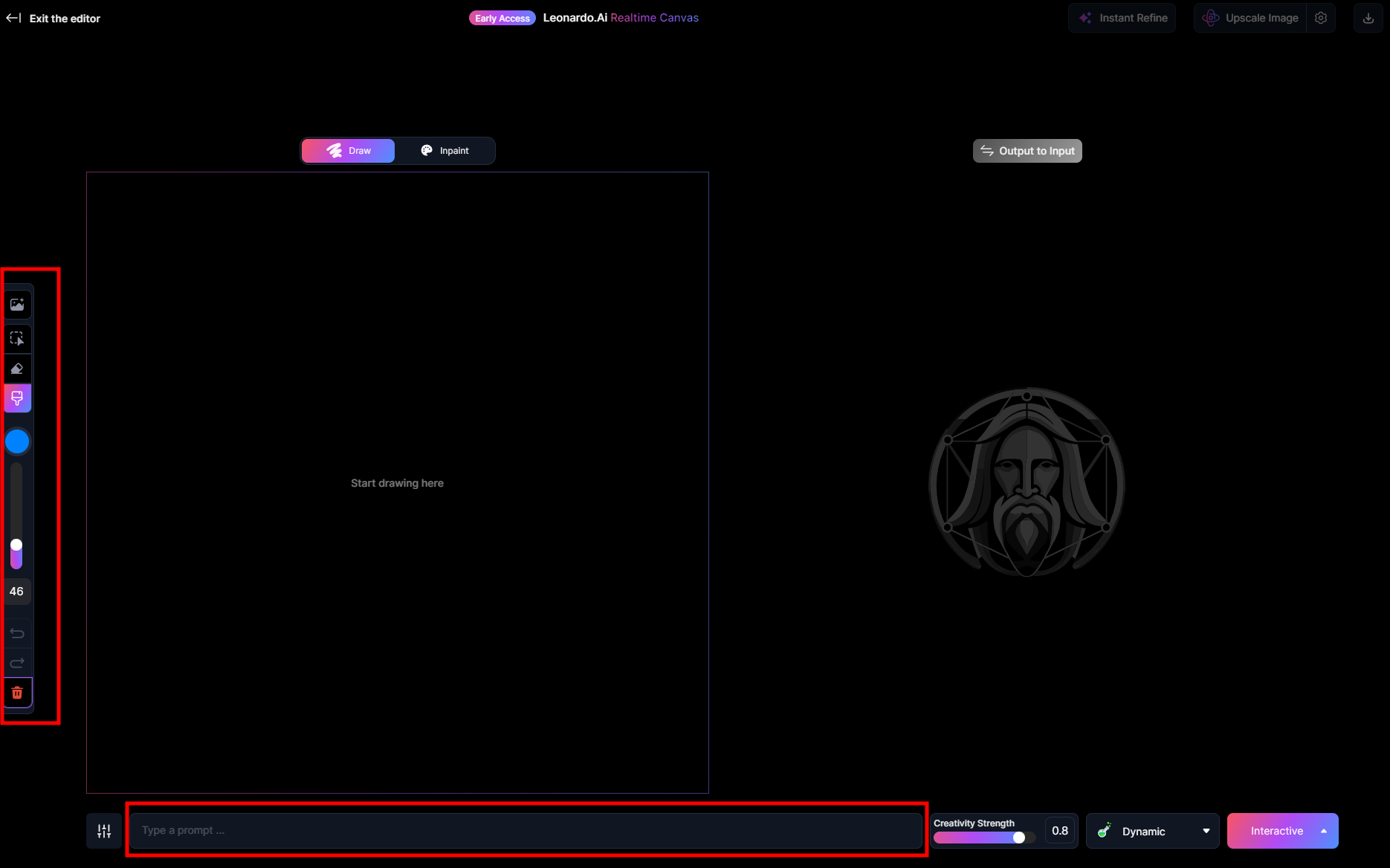
Canvas 에 아무렇게나 선을 그려볼께요.
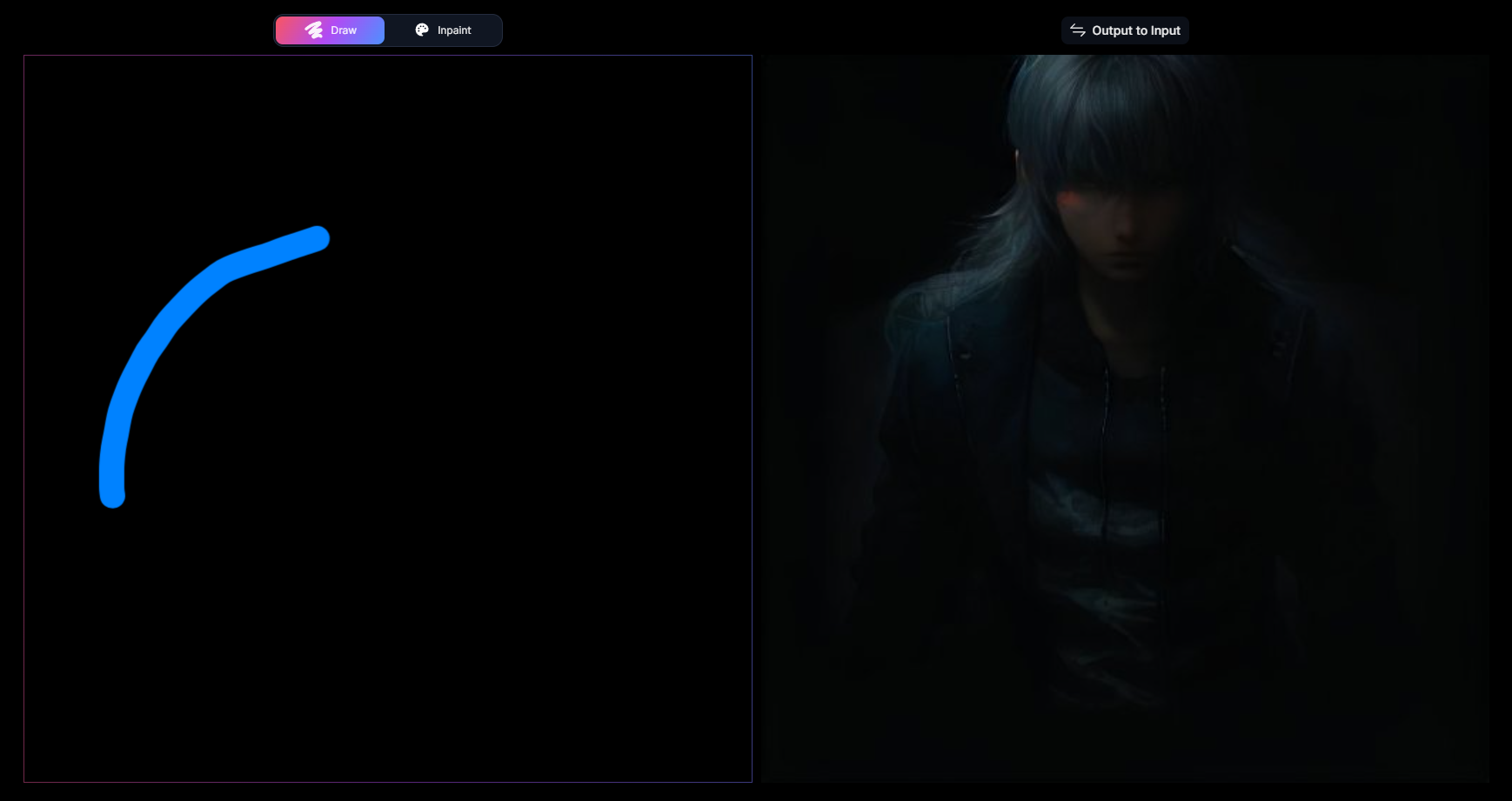
뭔가 대한하죠?? 이 선이 가이드에요. 크게 영향을 주게 할 수도 있고, 어떻게 그리는가에 따라 생성되는 이미지가 달라요. realtime(실시간)으로 바로바로 생성되구요. Ctrl+Z로 Undo 기능을 사용하실수 있어요. 계속 할께요.
ㅎㅎㅎ 왼쪽은 레슬링 선수 같은데…
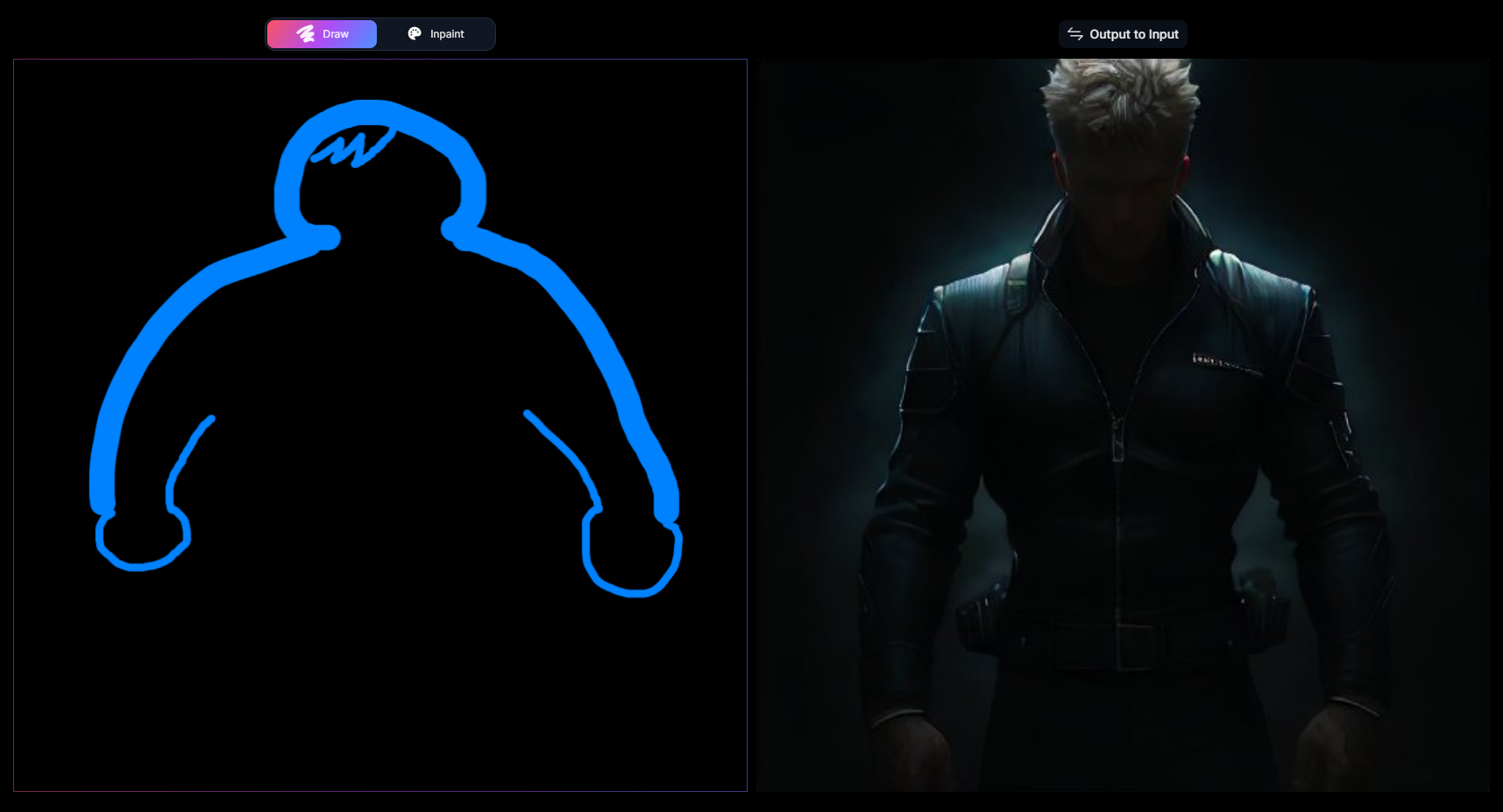
아래 그림은… 전 복근이 빵빵한 식스팩을 상상했는데…. 아무리 그려도 안나오네요.
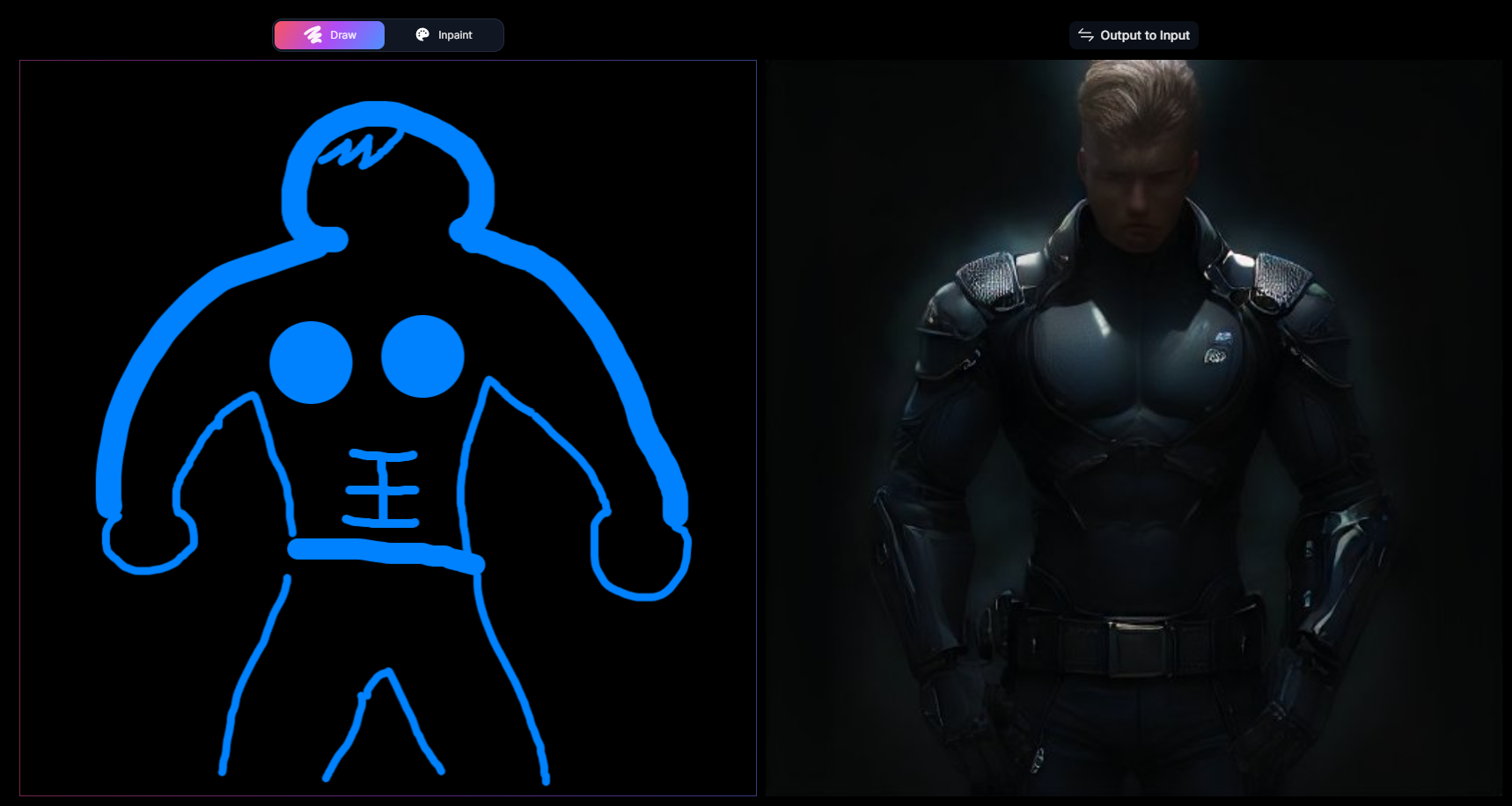
그럼!! 아래쪽에 Prompt에 입력해주면 됩니다.

Prompt 에 sixpack 입력
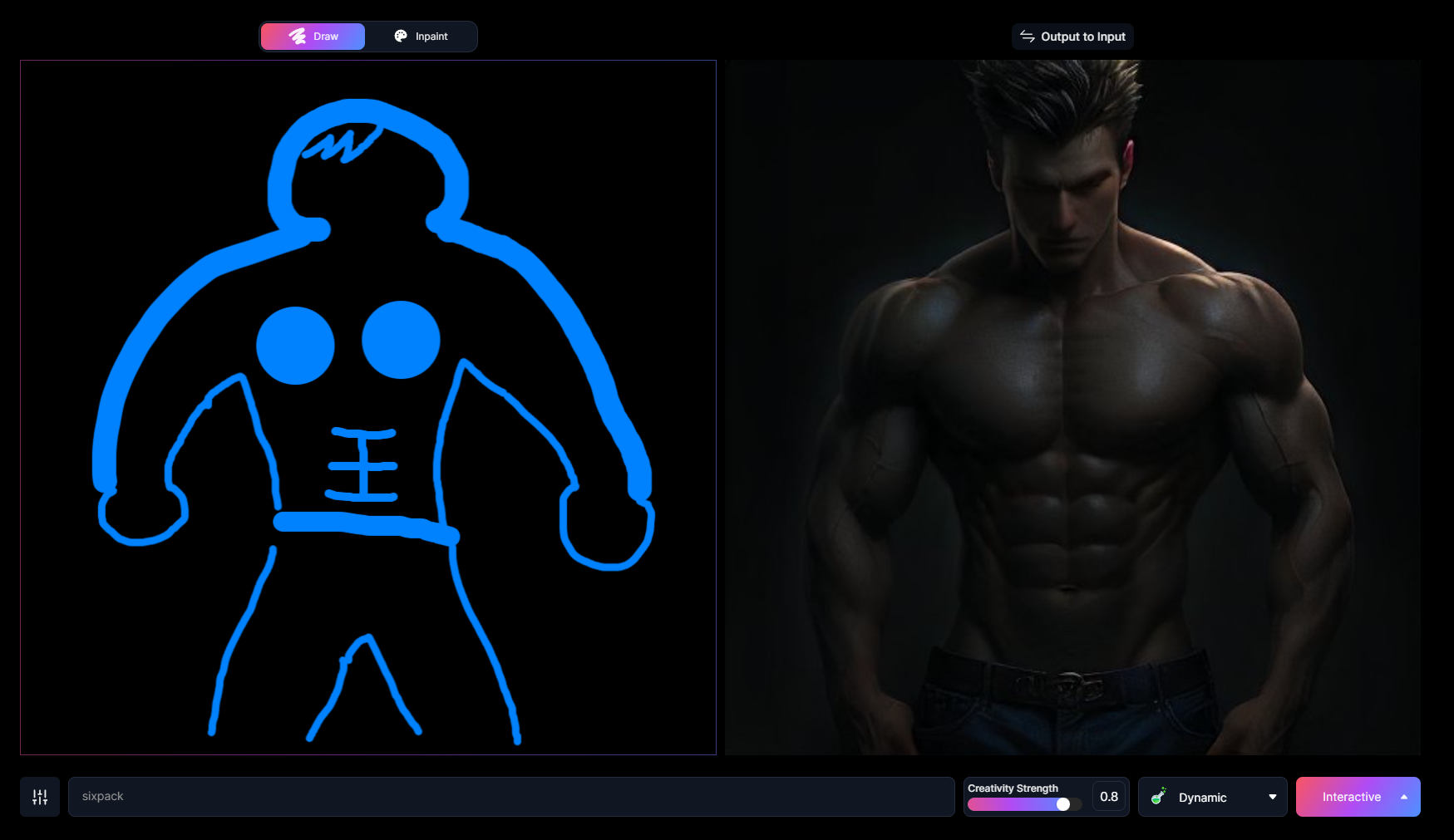
생성된 이미지를 보니 웨어울프가 어울릴것 같아요.
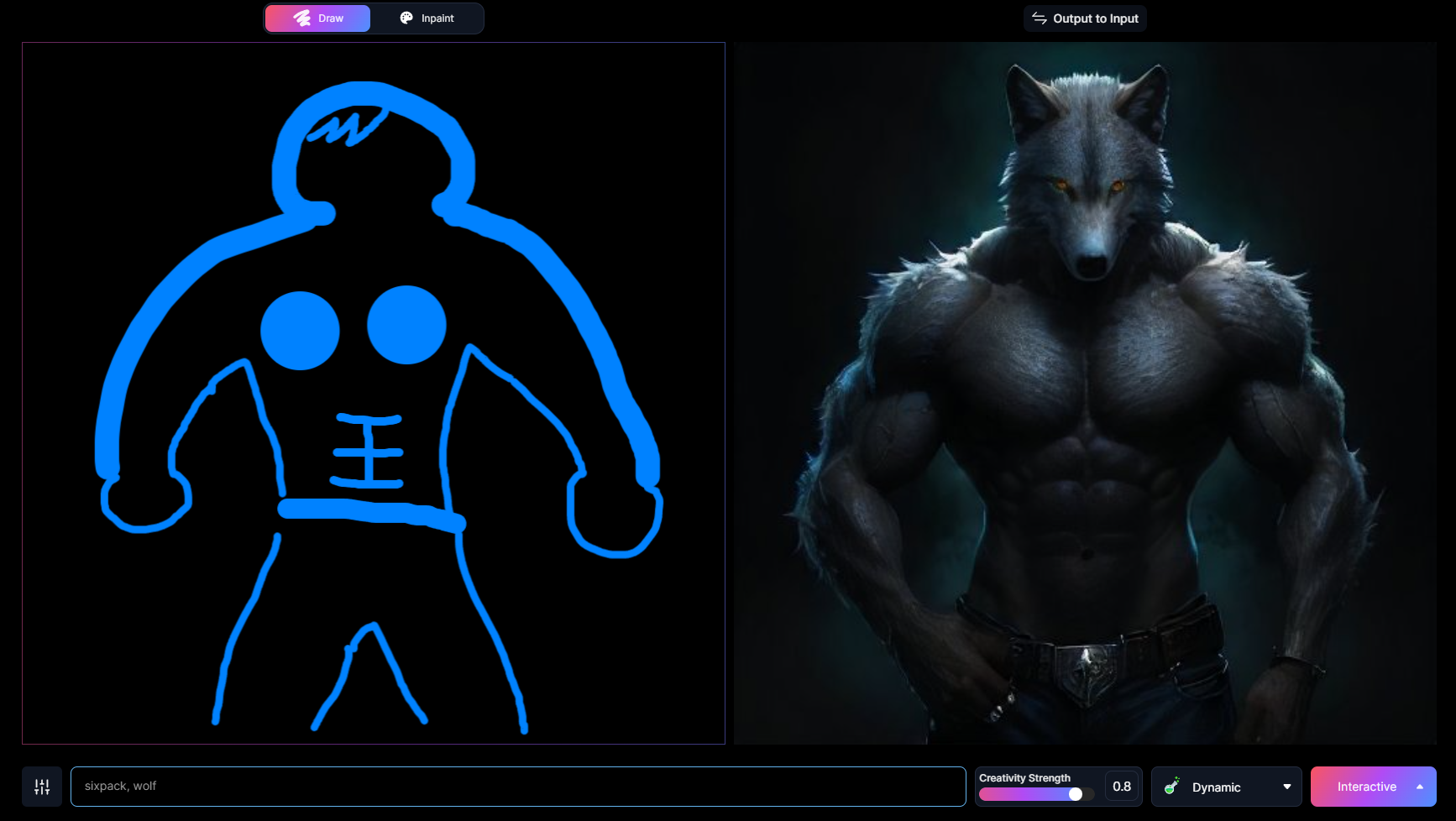
맘에 들어요 ㅎㅎ. 웬지 큰 칼을 들고 있으면 좋을 것 같아요.
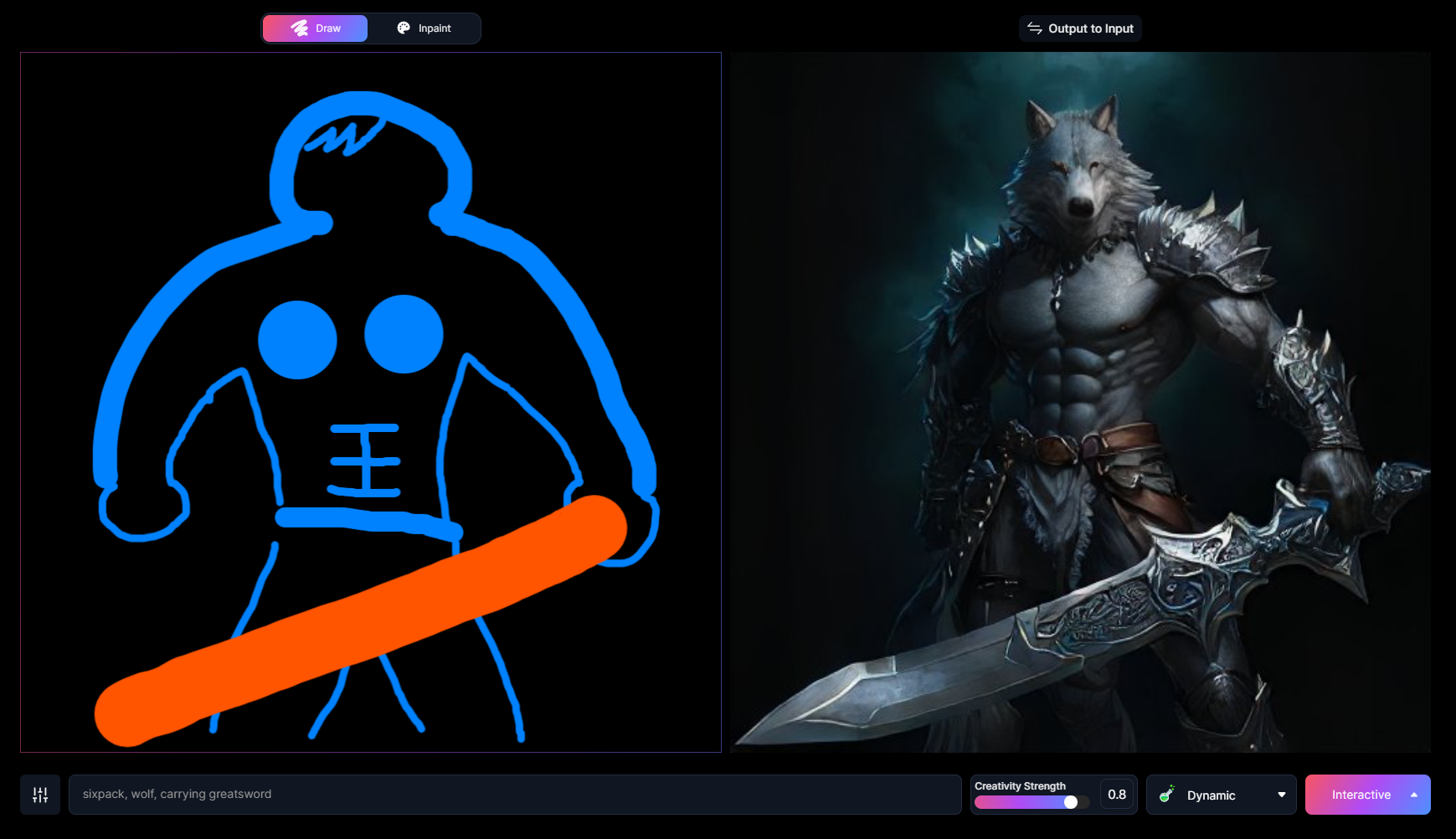
이제 브러쉬 색깔을 다른걸로 선택해주세요. 색은 아무색이나 크게 상관 없어요.
재미있죠?
늑대인간은 숲속이 어울릴것 같아요. Prompt에 forest를 입력해요. 그리고 초록색으로 그려줄께요.
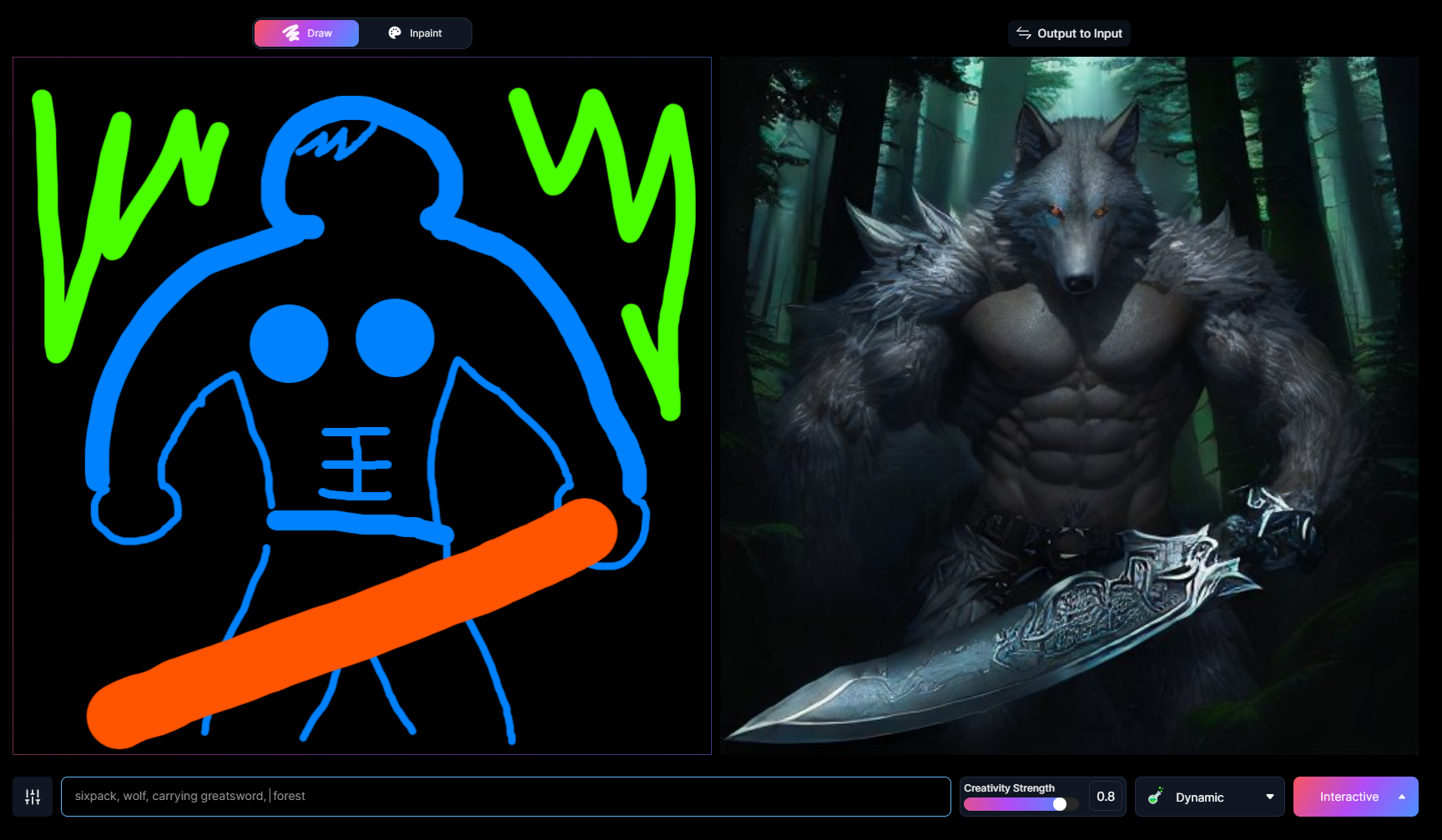
걍 대강대강 그렸어요. 재미있네요. ㅎㅎㅎ
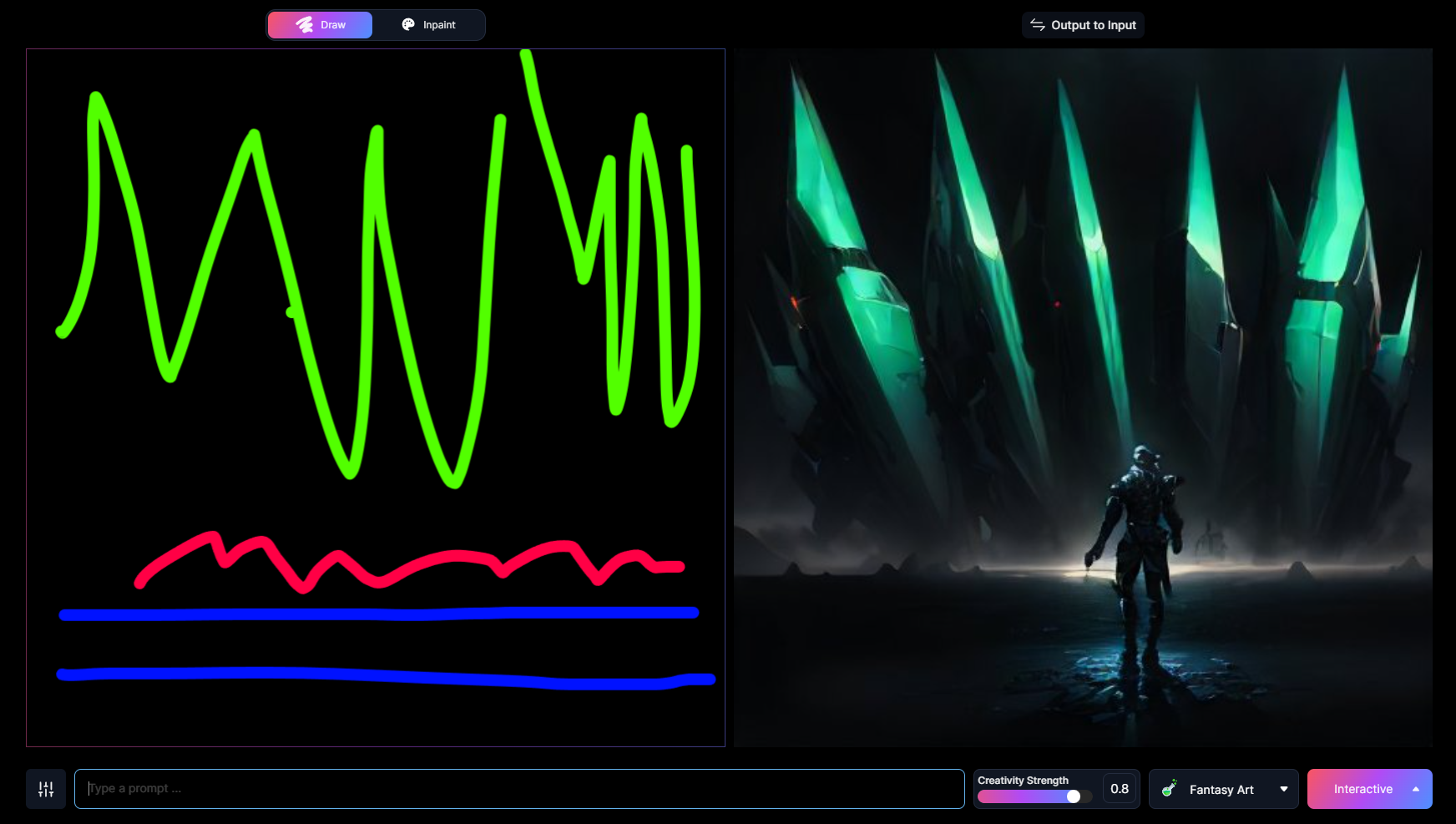
여기에 젤 위 그림에 프롬프트를 넣으면 되요. icebug, fire, river 를 넣어 줬어요.
오른쪽에 프롬프트의 강도와 레오나르도에서 사용할 수 있는 엔진을 선택할 수 있어요. 하나씩 해보시면 다른 스타일의 이미지가 생성됩니다.